Re: [Hướng dẫn - P1] Thiết lập và tận dụng triệt để tính năng của Gmail trên BlackBerry
------------------Phần 2 - Quản lý địa chỉ Gmail của bạn trên BlackBerry-------------------
Một số các tính năng hoàn toàn trên Gmail mà rất nhiều người dùng văn phòng ưa thích đó là labels (nhãn), archive messages (lưu trữ tin tin nhắn) và chọn apply stars các email quan trọng từ gia đình, bạn bè, công việc. Giả sử bạn đã thành công trong việc tích hợp địa chỉ account Gmail của bạn, thì vấn đề còn lại ở đây là làm thế nào để truy cập vào một số các tính năng chỉ có Gmail mà đôi khi lại không có sẵn trên BlackBerry.
I- Adding and removing Gmail Stars - Thêm và loại bỏ tin nhắn nổi bật trong Gmail
Truy cập vào biểu tượng (icon) của một hộp thư Gmail cụ thể > Nhấn phím "Menu" và chọn "Add Star" hoặc “Remove Star” (nếu trước đó bạn đã Add Star)
Người sử dụng màn hình cảm ứng cũng có thể bấm và giữ tin nhắn đó để đến khi tùy chọn set Add Star / Remove Star được bật lên.
II- Áp dụng hoặc xóa nhãn (labels)
Bạn có thể áp dụng một hoặc nhiều label cho một tin nhắn hoặc một tin trò chuyện với Gmail để tổ chức và quản lý hộp thư đến tốt hơn. Nếu bạn áp dụng một label cho một tin nhắn cá nhân trong một cuộc hội thoại, label được áp dụng cho tất cả các tin nhắn và trong các cuộc trò chuyện > Nhấn phím "Menu" và chọn "Labels" (người sử dụng máy BlackBerry màn hình cảm ứng cũng có thể bấm và giữ trên một tin nhắn để gán label).
- Để áp dụng một label > chọn checkbox bên cạnh label
- Để xóa bỏ một label > bỏ chọn checkbox bên cạnh label
Khi hoàn tất, bấm phím "Menu" và chọn "Save"
Bạn cũng có thể quản lý những lables bạn đã tạo ngay trên điện thoại BlackBerry của bạn. Tất cả những gì bạn cần làm là nhấn phím Menu khi bạn đang xem danh sách các label của bạn và chọn "New" để tạo một nhãn mới, hoặc bạn có thể đánh dấu lable mà bạn muốn loại bỏ và chọn "Delete" từ Menu. Nếu bạn đã thay đổi nhãn bằng cách sử dụng Gmail trên máy tính cá nhân của bạn, bạn cũng có thể cập nhật các nhãn được lưu trữ trên BlackBerry của bạn từ trình đơn này bằng cách chọn "Update". (Thuận tiện quá phải không mọi người).
III. View Gmail email messages with a Specific Label - Xem thư điện tử Gmail với một lable cụ thể.
Một tính năng thực sự đơn giản mà những người làm việc với email thường sử dụng là khả năng xem danh sách những email theo một lable cụ thể vì như vậy họ có thể nhanh chóng tìm thấy những gì họ cần. Để xem một lable cụ thể, hoàn tất các bước sau:
- Chọn biểu tượng "Gmail" để xem hộp tin Gmail
- Nhấn phím "Menu" và chọn “View Folder” bằng cách chọn các lable tùy ý
Nếu bạn sử dụng một thiết bị màn hình cảm ứng, bạn cũng có thể dùng tùy chọn "Filter" phía dưới của khung Messages để nhanh chóng truy cập vào danh sách lable của bạn.
IV. Archiving Gmail messages - Lưu trữ thư Gmail
Một mẹo tuyệt vời để khiến các tin nhắn lưu trữ với hộp thư Gmail trên BB của bạn trở nên có tổ chức là xác định thời gian nên lưu giữ chúng. Tùy thuộc vào cách bạn thiết lập phần lưu trữ tin nhắn, một tin nhắn được lưu trữ có thể được xóa khỏi BB của bạn sau một thời gian nhất định. Còn việc nên lưu tin nhắn bao lâu trong inbox thì tùy vào khối lượng công việc mà bạn làm để suy ra khoảng thời gian thích hợp.
- Chọn biểu tượng "Gmail" để xem và chọn tin nhắn mà bạn muốn lưu trữ.
- Nhấn phím "Menu" và chọn “Archive”, tiếp theo là "Yes".
Đối với những người trên các thiết bị có khả năng màn hình cảm ứng, bạn cũng có thể khai thác và giữ một thông điệp bạn muốn lưu trữ và chọn " Archive" từ menu popup xuất hiện.
Nếu bạn sử dụng một thiết bị màn hình cảm ứng, bạn cũng có thể giữ một tin nhắn khoảng vài giây và chọn “Archive” từ menu popup.
Trong trường hợp bạn muốn di chuyển một tin nhắn mà bạn đã lưu trữ trước đó trở lại Inbox
- Chọn biểu tượng "Gmail" để xem tin nhắn
- Nhấn phím "Menu" và chọn “View Folder” bằng cách chọn “Archive”
- Đánh dấu các tin nhắn, nhấn phím "Menu" và chọn “Move to Inbox"
V. Report Spam sent to your Gmail account - Báo cáo thư rác
Khi bạn làm việc nhiều với mail, bạn bắt đầu nhận được một số thư rác, bạn có thể dễ dàng đánh dấu nó là thư rác và xóa nó từ điện thoại thông minh BlackBerry của. Một điều quan trọng cần lưu ý là nếu bạn Report Spam thông điệp đó là một phần của một cuộc hội thoại, tất cả các tin nhắn trong cuộc hội thoại cũng được báo cáo là thư rác.
- Chọn biểu tượng "Gmail" để xem tin và chọn vào tin nhắn bạn muốn đánh dấu là Spam
- Nhấn phím "Menu" và chọn “Report Spam” > Yes
VI. Display more lines in a conversation - Hiển thị nhiều dòng trong một cuộc hội thoại
Theo mặc định, khi bạn xem một cuộc trò chuyện trong danh sách tin nhắn, chỉ có dòng đầu tiên của mỗi tin nhắn xuất hiện. Bạn có thể chỉ định hiển thị lên đến bốn dòng trong mỗi tin nhắn bằng cách:
- Nhấn phím "Menu" và chọn “Options”
- Chọn “Enhanced Gmail Plug-in Options”
- Chỉ định cài đặt của bạn trong trường “Lines in Conversation”
- Nhấn phím "Menu" và chọn "Save"
 Junior Member
Junior Member


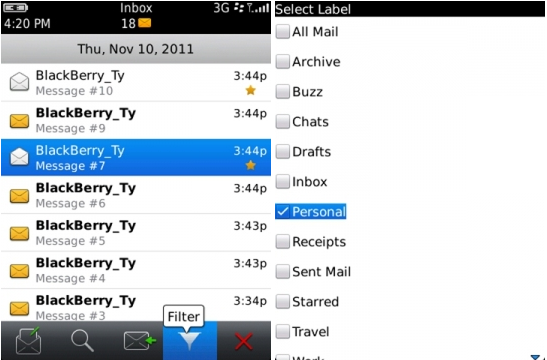
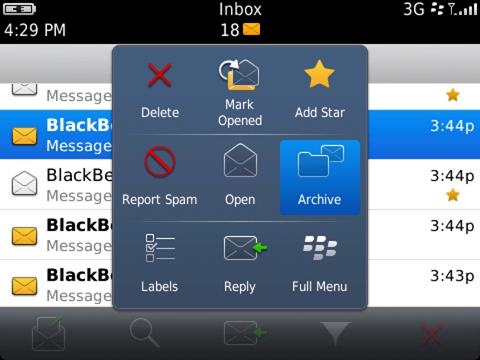





 Trả lời kèm Trích dẫn
Trả lời kèm Trích dẫn





Có những chốc lát, khoảng cách tưởng như dài đến bất tận lại trở nên thứ làm tình thêm khát khao. Khi đôi tay không thể chạm, khi ánh mắt chỉ gặp qua màn hình, người ta bắt đầu tìm đến công nghệ –...
Công nghệ rung đỉnh cao – chỉ có...